Cómo arreglar el reinicio y elegir el dispositivo de arranque correcto
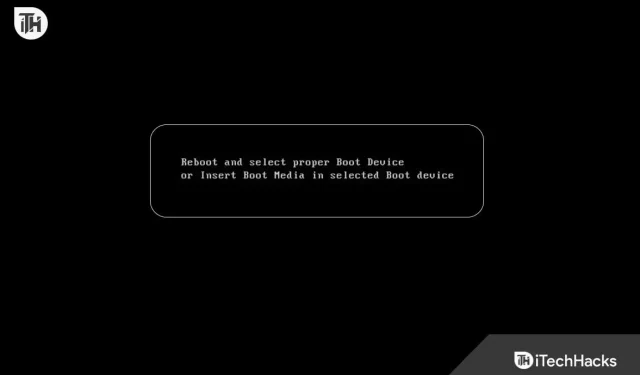
No necesita entrar en pánico si ve «Reiniciar y seleccionar el dispositivo de arranque correcto» en su computadora. Hay muchas razones por las que su computadora no puede encontrar un dispositivo de arranque, lo que puede causar que aparezca este mensaje de error. En este artículo, veremos las diversas causas de este error y proporcionaremos instrucciones paso a paso sobre cómo solucionarlo.
Comprender el mensaje de error «Reiniciar y seleccionar el dispositivo de inicio correcto»
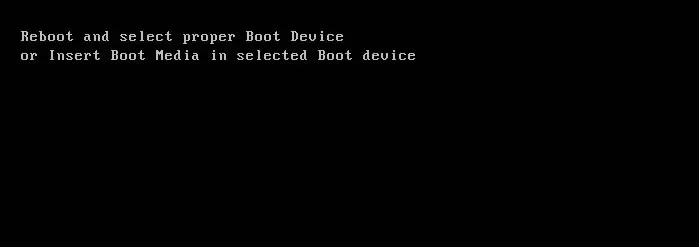
Antes de buscar soluciones, es importante entender qué significa este mensaje de error. Esencialmente, el BIOS (Sistema básico de entrada/salida) de su computadora busca un dispositivo que sea compatible con el sistema operativo cuando lo enciende. Mostrará el mensaje de error «Reiniciar y seleccionar el dispositivo de inicio correcto» si no puede encontrar el dispositivo de inicio.
El error puede ocurrir por varios motivos, como un archivo del sistema operativo dañado o una versión de BIOS obsoleta. Hay varias causas comunes para este problema y cómo solucionarlas.
Arreglar el reinicio y seleccionar el dispositivo de arranque correcto
Por lo tanto, aquí hay algunas correcciones para ayudarlo a resolver el reinicio y elegir el mensaje de error del dispositivo de inicio correcto:
Disco duro fallido
Es posible que su computadora no encuentre un dispositivo de arranque si el disco duro ha fallado o está desconectado. Para determinar si este es el caso, debe acceder al BIOS y observar la configuración del orden de arranque.
- Para acceder a la configuración del BIOS, reinicie su computadora y presione una tecla (generalmente F2, F10 o Eliminar).
- Seleccione la sección «Arranque» u «Orden de arranque».
- Puede comprobar si su disco duro aparece como un dispositivo de arranque seleccionándolo de la lista de dispositivos de arranque. Es posible que deba reinstalar o reemplazar el disco duro si este no es el caso.
- Debe colocar el disco duro en la parte superior de la lista de inicio si aparece como un dispositivo de inicio.
BIOS retrocompatible

Un BIOS desactualizado puede impedir que su computadora reconozca hardware nuevo, como un disco duro. El problema de reiniciar y elegir el dispositivo de inicio correcto a menudo se puede resolver actualizando el BIOS.
- Para descargar la BIOS más reciente, vaya al sitio web del fabricante.
- Siga las instrucciones del fabricante para actualizar el BIOS. Asegúrese de seguir las instrucciones cuidadosamente, ya que una actualización fallida del BIOS puede hacer que su computadora deje de funcionar.
- Una vez completada la actualización del BIOS, reinicie su computadora para ver si el problema se resolvió.
Archivos del sistema operativo dañados
Es posible que no pueda iniciar su computadora si los archivos de su sistema operativo están dañados. Esto puede ocurrir por una variedad de razones, incluidos virus, malware, apagado incorrecto o fallas de hardware. Para resolver el problema de reiniciar y seleccionar el dispositivo de inicio correcto, es posible que deba restaurar el sistema o corregir la instalación del sistema operativo.
- Reinicie su computadora después de insertar el disco de instalación del sistema operativo o la unidad USB.
- Presione una tecla (generalmente F2, F10 o Supr) para acceder a la configuración del BIOS.
- Puede buscar la sección «Arranque» u «Orden de arranque» y seleccionar el disco de instalación o la unidad USB.
- Guarde los cambios y salga del BIOS.
- Siga las instrucciones en pantalla para realizar una restauración del sistema o reparar la instalación.
Configuración incorrecta del orden de arranque
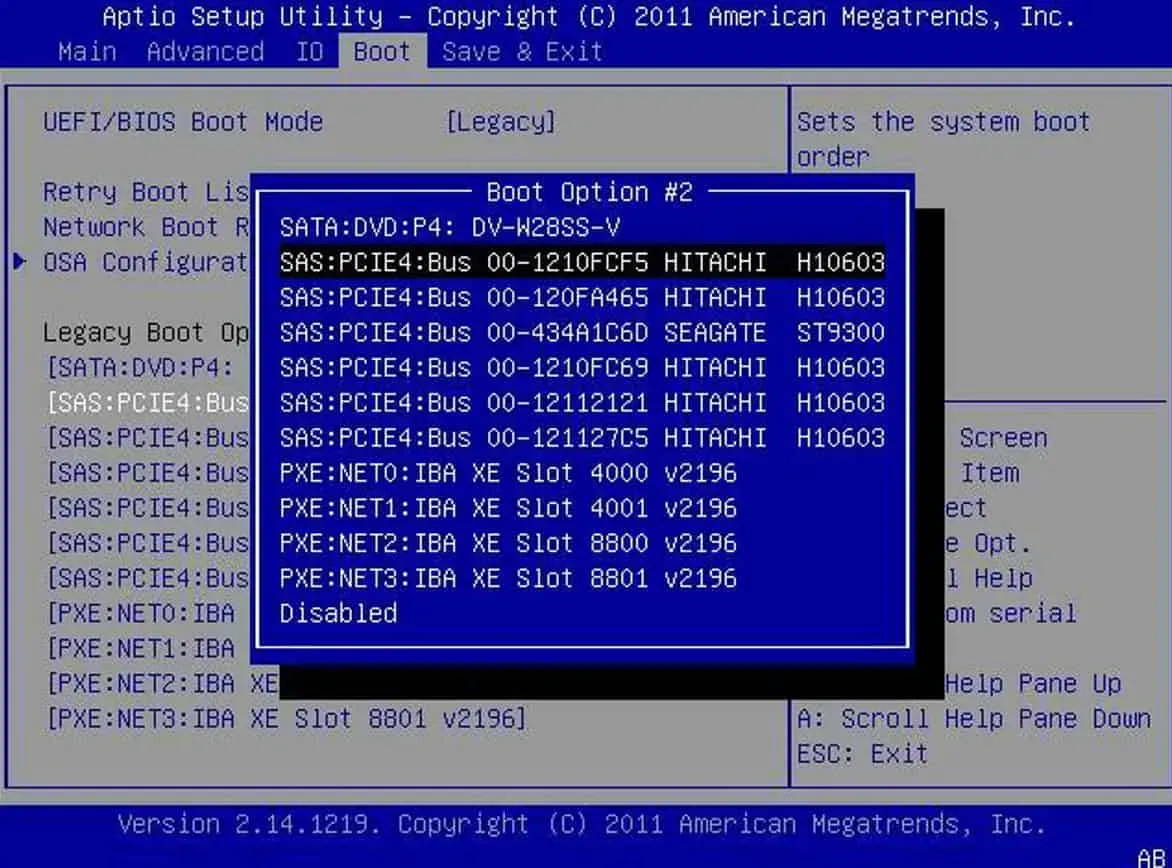
El uso de una configuración de BIOS incorrecta puede hacer que su computadora no encuentre el dispositivo de arranque. Este problema puede ocurrir si recientemente instaló hardware nuevo o cambió la configuración del BIOS. Deberá ajustar la configuración del orden de inicio en el BIOS para resolver el problema al reiniciar y seleccionar el dispositivo de inicio correcto.
- Para acceder a la configuración del BIOS, reinicie su computadora y presione una tecla (generalmente F2, F10 o Eliminar).
- Busque la sección «Arranque» u «Orden de arranque».
- Es importante establecer el orden de inicio en el dispositivo correcto donde está instalado su sistema operativo. Este suele ser su disco duro o SSD.
- Guarde los cambios y salga del BIOS.
Dispositivos externos conectados

Los dispositivos externos, como memorias USB, CD o DVD, pueden interferir con el proceso de arranque de su computadora. Asegúrese de que todos los dispositivos externos estén deshabilitados y vea si el mensaje de error desaparece. Una vez que descubras qué dispositivo está causando el problema, puedes volver a conectarlos uno por uno.
- Desconecte todos los dispositivos externos y apague la computadora.
- Después de encender la computadora, verifique si el mensaje de error desapareció.
- Puede verificar si aparece el mensaje de error después de volver a conectar los dispositivos externos uno por uno, si el mensaje de error ha desaparecido.
Acción preventiva
Para evitar errores de «Reiniciar y seleccionar el dispositivo de arranque correcto» en el futuro, puede seguir estos pasos:
- Asegúrese de que sus computadoras y equipos tengan el último firmware y software.
- Para evitar la pérdida de datos importantes en caso de falla del hardware, haga una copia de seguridad de sus datos con regularidad.
- Tenga cuidado al instalar hardware nuevo o cambiar la configuración del BIOS.
- Para proteger su computadora de virus y malware, instale un software antivirus confiable.
- Siempre es una buena idea apagar correctamente la computadora y evitar cortes repentinos de energía.
Algunas preguntas frecuentes – Preguntas frecuentes
¿Hay alguna razón por la cual mi computadora me dice que elija el dispositivo de inicio correcto?
Es posible que no se encuentre el dispositivo de inicio en su PC y se mostrará «Seleccione el dispositivo de inicio correcto». El BIOS (Sistema básico de entrada/salida) determina si el disco duro de su computadora se iniciará cuando lo encienda. Digamos que el BIOS no puede encontrar el dispositivo de arranque. En este caso, mostrará el mensaje de error «Seleccione el dispositivo de arranque correcto». Hay varias razones por las que su computadora podría no encontrar un dispositivo de arranque, que incluyen:
- Disco duro defectuoso.
- BIOS obsoleta.
- Archivos del sistema operativo dañados.
- Configuración de orden de arranque no válida.
- Los dispositivos externos están conectados.
¿Puede decirme dónde encontrar los medios de instalación originales de Windows?
Si obtuvo Windows de otra fuente, puede obtener los medios de instalación originales. Puede elegir entre las siguientes opciones:
- Compra al por menor.
- Tienda de Microsoft.
- Partición de recuperación del fabricante.
- Descargar de Microsoft.
- Otras fuentes.
¿Qué opciones están disponibles para la recuperación del sistema?
Puede encontrar opciones de restauración del sistema en computadoras con Windows de varias maneras. Estos son algunos métodos comunes:
- Instale Windows desde un disco o unidad USB.
- Uso de opciones de lanzamiento avanzadas.
- Uso de herramientas de recuperación integradas.
- Usando la línea de comando.
¿Cómo deshabilitar el arranque heredado?
UEFI Boot es la mejor manera de habilitar Legacy Boot en su computadora, siga estos pasos para deshabilitar Legacy Boot y habilitarlo:
- Inicie su computadora y abra el instalador BIOS/UEFI. Por lo general, esto se puede hacer presionando F2, F10 o Eliminar mientras la computadora se está iniciando. El fabricante de su computadora puede especificar una clave diferente.
- Navegue a la pestaña Arranque presionando las teclas de flecha en su teclado cuando esté en la utilidad de configuración.
- Seleccione «Modo de descarga» o «Prioridad de descarga» de la lista.
- Para deshabilitar Legacy Boot, debe deshabilitar la opción Legacy Support o Compatibility Support Module (CSM).
- Asegúrese de guardar los cambios antes de salir del instalador. Ahora debería poder iniciar su computadora en modo UEFI.
Conclusión
Puede ser frustrante recibir el mensaje de error «Reiniciar y seleccionar el dispositivo de inicio correcto», pero generalmente no es un problema importante. Debería poder resolver este problema e iniciar su computadora siguiendo los pasos de este artículo. Asegúrese de tomar medidas preventivas para reducir la posibilidad de que este error vuelva a ocurrir. Entonces, aquí se explica cómo solucionar el error «Reiniciar y seleccionar el dispositivo de inicio correcto». Esperamos que esta guía te haya ayudado. Además, comente abajo y háganos saber sus dudas o preguntas.
Deja una respuesta